Som videofilmer kommer du inte att missa alla chanser att anpassa din video med olika redigeringsfunktioner. Bland videoredigeringsfunktioner är beskärningsvideo en av dem. Varför beskär du videor? De svarta staplarna runt filmen uppmanar dig att beskära den från din video. Definitivt, när du vill ge en närbild för ditt fokus på din självstudievideo, kan du också beskära videostorlek för att bli större för att visa en tydligare vision för tittarna.
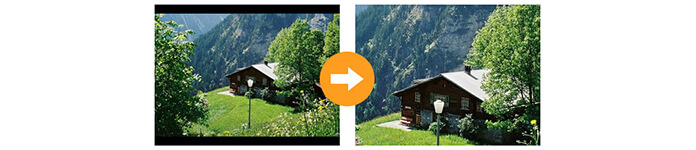
Oavsett vilka skäl du vill beskära en videofil måste du möta en fråga "Hur kan jag beskära en video?" Svaret är att du kan använda appar för att beskära video. Det finns många verktyg som påstår kan hjälpa dig att kopiera video, även vissa videoguider är gjorda för att visa hur du beskär en videofil.
Men inte alla är användbara för ditt svar. Till exempel finns det många tutorials som beskriver Windows Movie Maker som kan beskära video, men efter många gånger provning släpps en sanning att Windows Movie Maker inte kan beskära video !!! Som den mycket använda videoredigeringsprogramvaran bör Windows Movie Maker missa den här funktionen, vilket är en besvikelse. Men inga bekymmer, du kan fortfarande hitta andra gratis videoklippare från följande delar.
Om du är Windows-användare beskär du dina videofiler med Video Cropper. Denna gratis programvara för videobeskärning är en lättanvänd app där du kan beskära en videofil eller batchvideofiler. Du får importera alla videofiler som spelas in med din kamera. När du ändrar storlek på video låter den här appen dig beskära områdets storlek genom att dra videoramen direkt. Alternativt kan du mata in videostorleken manuellt för att beskära video. Zoomläget är valfritt för dig med brevlåda, medium, full eller pan&scan. Spela upp-knappen gör att du kan förhandsgranska videoeffekterna bekvämt. Det låter dig också rotera video, redigera video- och ljudeffekter, lägga till vattenstämpel och ställa in 2D till 3D för din video.
steg 1 Ladda ner gratis video Cropper
Först måste du ladda ner den här programvaran för beskärning av videoklipp och sedan installera och starta den på din dator direkt. Klicka på "Beskär" och gå till gränssnittet. Importera sedan en videofil eller gruppvisa videofiler för beskärning.

steg 2 Beskär video
Nu har du kommit till gränssnittet. Om du till exempel vill ändra bildförhållandet, kanske du vill klippa av de svarta kanterna, kan du avmarkera Behåll bildformat. Kontrollera det om du inte vill ändra. Ange sedan beskärningsområdet Storlek manuellt eller dra hörnet på beskärningsverktyget i fönstret Originalförhandsvisning.

steg 3 Spara den beskurna videon
Välj utgångsformat och mapp. Klicka sedan på Spara för att spara den beskurna videon.
Om du är Mac-användare, hur frigör du en video? iMovie och QuickTime Player Pro måste du svara på. Men ändå klagar användare från röstformer att beskärning av video med QuickTime Player Pro är för komplicerat. Och för iMovie måste du kosta $ 14.99 för att ladda ner 2.05G-programvara och sedan beskära video som du vill. Om du bara vill beskära en videofil med iMovie måste du bära tålamod med pengar. Här rekommenderar vi dig ZS4 Video Editor.
ZS4 Video Editor är en gratis videoredigerare för Mac som gör att du enkelt kan beskära video med dess kraftfulla redigeringsfunktioner. Det låter dig lägga till AVI-video till detta gratis Mac-videoklipp för att redigera video eller bild genom att beskära. Det professionella gränssnittet verkar lite svårt att använda för nybörjare på videoklipp på Mac. Lära sig mer om ZS4 videoredigerare.

Om du spelar in en video med din iPhone-kamera och vill beskära oönskade kanter på den här videofilen. Hur skulle du göra? Exportera videon till PC eller Mac och beskär sedan den här videon på Mac / Pc, importera sedan beskärningsvideon till iPhone? Ja, du kan göra det, men det låter komplicerat. Vad sägs om att få en instagram-videoredigeringsapp för att beskära video direkt? Det verkar perfekt. Skär Video Square GRATIS är videoklipparen på iPhone.
Crop Video Square FREE är de gratis appar som du kan ladda ner från App Store, som hjälper dig att beskära video och foton från kamerarullning enkelt genom att klämma fingrarna för att zooma in eller zooma ut, även SLO-MO-videon ingår. Med starkt stöd för iSO 7 eller senare får du justera videopositionen, ändra storleken på videon till kvadratisk form eller skära av resten på iPad, iPhone och iPod touch. Du är fullständigt uppfylld för att förhandsgranska videoeffekterna innan du sparar beskärningsvideon i Camera Roll på din iPhone-post på Instagram. Det är snällt att ge dig återställningsknappen så att du kan komma tillbaka till den ursprungliga videon i händelse av att du bråkar upp din video.
Fortfarande klagar vissa användare över att det inte kan låta dig beskära video som inte kommer från iPhone-kamerarullen. Ibland, av någon anledning, när du exporterar den verkar texten ha flyttat av sig själv till en annan plats. Nu är det ett irriterande fel.
Hur du använder den här appen för att beskära din video på iPhone:
steg 1 Importera din video från kamerarullen.
steg 2 Kläm fingrarna för att zooma in eller zooma ut.
steg 3 Dra för att justera din videoposition.
Android-användare som dominerar huvudmarknaden över hela världen kommer inte att peka på att skära video på Android-enhet med freeware.
Beskära video är en gratis men användbar videoredigerare från Google Play. Det hjälper dig att enkelt beskära video och foton på smarta Android-telefoner. Du kan lägga till video från ditt USB-minne för att beskära en videovy för att ändra storlek eller rotera som du vill. När du har beskära din telefon kan du spela eller spara den på din telefon. Visst får du ladda upp den beskurna videon för att dela dina beskärningseffekter direkt. Fortfarande fokuserar vissa nackdelar från användare huvudsakligen på beskärningshastigheten. Det verkar beskära video med slow motion, men det beskär din videofil på din telefon.
Se hur du använder Crop Video för att göra din video beskuren av dig själv:
steg 1 Välj den video du vill beskära i din telefonvideolista.
steg 2 Justera videostorleken för att få önskat videoområde.
steg 3 Skär video direkt och spara eller dela det fritt.
Cellsea är en gratis webbplats som hjälper dig att beskära video online. Det är en online videoredigerare med beskärningsfunktion som stödjer att lägga till videoformat. Detta gratis online-beskärningsverktyg är en av dess redigeringsfunktioner. Det låter dig beskära video online genom att dra musen. Det visar dig inga förhandsgranskningseffekter av beskärning, och du kan bara se beskärningsstorlek från en bild i det högra fönstret. När du har gjort videoklipp online måste du ladda ner den online. Hela processen för att beskära video beror till stor del på ditt internetvillkor. Och en annan sak som du bör märka att den låter dig lägga till flera videofiler på en gång, men du måste beskära videofilen en efter en online.
Se följande steg för att beskära din video online:
steg 1 Gå till Cellsea på Safari på Mac, dra en videofil eller klicka för att lägga till en videofil till den här webbplatsen. Överföringshastigheten beror på din internetanslutning.
steg 2 Efter att ha lyckats ladda din videofil kan du klicka på "Beskär" för att justera videostorleken genom att dra dess ram för att bli av med svart matt.
steg 3 När du har beskurit din video online klickar du på "Redigera video" för att spara ändringar och spara den sedan på din Mac genom att välja "Ladda ner den" från popup-fönstret.
Här ovanstående gratis sätt att hjälpa dig beskära video på Windows, Mac, iSO, Android eller online dela här. Följ dem och du kan beskära din egen video själv.
Med videoklippning kan du titta på videor med den perfekta storleken, men om du får vidoe av dålig kvalitet, hur hanterar du det? Svaret är att förbättra videokvaliteten.